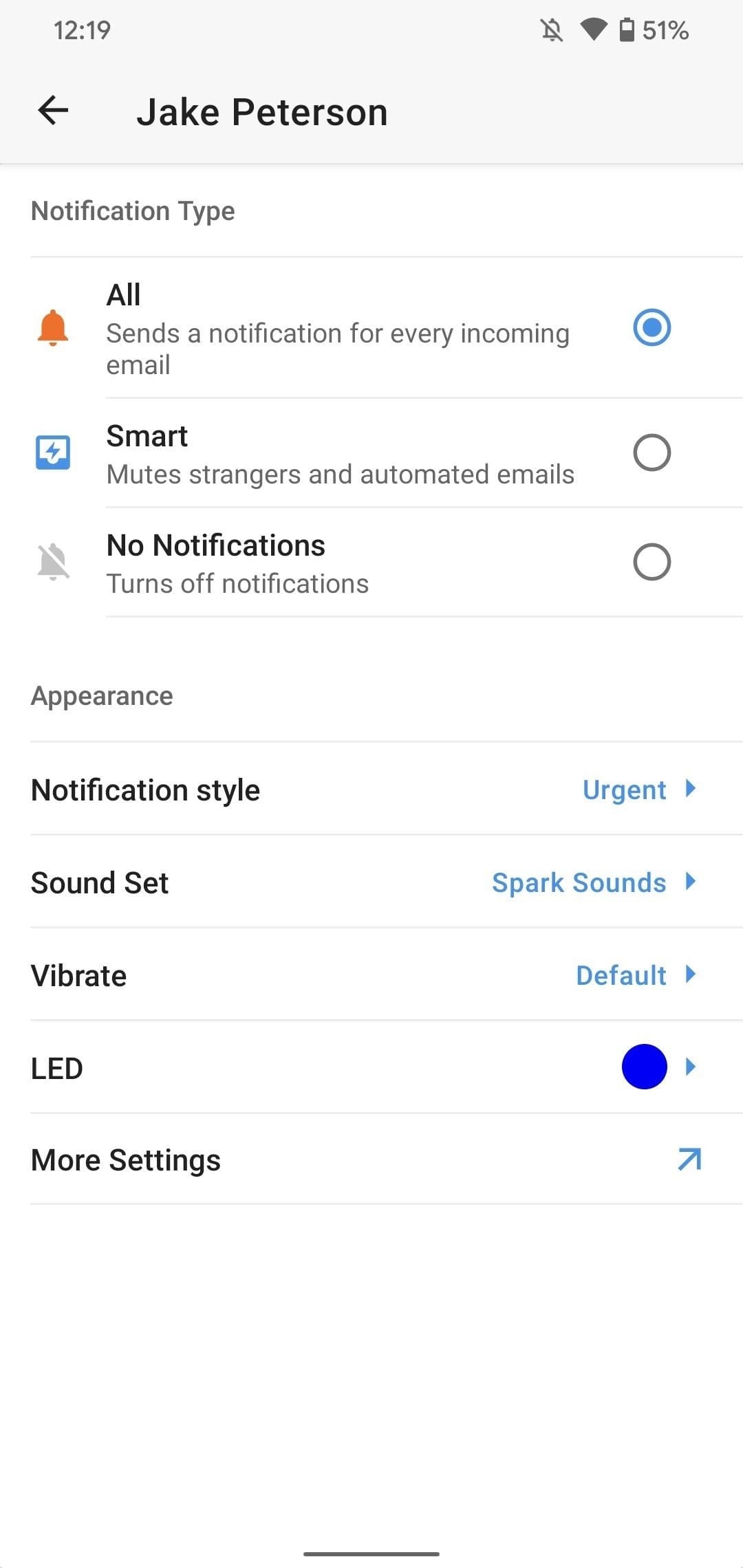
O Android tem tudo a ver com personalização. É por isso que é inteiramente apropriado que a mais recente atualização do Spark for Android adicione um tonelada de opções de personalização para seus alertas de e-mail fora de controle. Agora, você pode adicionar luzes, sons e vibrações às notificações e até definir configurações específicas para todas as suas contas de email.
Agora, não pense que a nova atualização transformará seu Android em um circo de notificação, completo com um show de luzes interminável. Spark sendo Spark, seus novos recursos são totalmente personalizáveis, para que você possa fazer suas notificações tão altas, silenciosas ou inexistentes quanto desejar.
Para começar, toque no ícone do menu de hambúrguer no canto superior esquerdo do Spark e toque em "Configurações" no canto inferior esquerdo. Em seguida, toque em "Notificações" e selecione a conta em questão em Contas de e-mail. Lembre-se de que as configurações a seguir se aplicam apenas à conta que você escolher.
Aqui, você encontrará as quatro novas opções sob o Aparência seção: "Estilo de notificação", "Conjunto de sons", "Vibrar" e "LED", que abordarei em detalhes abaixo.
1. Estilo de Notificação
O estilo de notificação oferece quatro opções:
- Urgente emite um som e mostra um banner de notificação (o LED pisca se ativado).
- Alto emite um som, mas não mostra um banner de notificação (o LED ainda pisca se ativado).
- Médio não faz barulho (o LED ainda pisca se ativado).
- Baixo inclui nenhuma notificação visual ou de áudio.
Dependendo da opção escolhida, você perderá o acesso a outras opções. Por exemplo, escolher "Baixo" remove as opções Conjunto de sons, Vibrar e LED, pois Baixo remove as notificações sonoras e visuais.

2. Conjunto de Som
O Sound Set oferece a opção de escolher quais sons serão reproduzidos nas notificações do Spark, quando aplicável. Por padrão, "Spark Sounds" está selecionado, o que fornece todos os tons nativos do Spark. No entanto, você pode escolher "Sons do sistema", que abre suas opções de som para todos os tons encontrados no seu dispositivo. Se você selecionar "Sons do sistema", uma opção adicional chamada "Sons" será exibida. Toque para navegar pelos sons do seu dispositivo.


3. Vibrar
Você tem quatro opções de vibração para escolher: "Padrão", "Curto curto", "Longo" e "Desativado", o último dos quais, é claro, desativa totalmente as vibrações. Toque em cada opção e o Spark tocará uma vibração de teste, para que você possa ver o que mais gosta.


4. LED
O LED ativa o LED embutido do telefone sempre que você recebe uma notificação, desde que duas condições sejam atendidas. Um, você realmente tem uma lâmpada LED no telefone e dois, que tem o Estilo de notificação definido como qualquer coisa, exceto "Baixo". Você pode escolher entre "Desativado", "Branco", "Azul", "Vermelho" ou "Laranja".



